Ubuntu 17.04 上の PhpMyAdmin を介したリモート MySQL データベース 17.10 の管理

phpMyAdmin シンプルな Web ブラウザを通じて MySQL または MariaDB データベースを管理できます。ほとんどの環境では、phpMyAdmin パッケージはデータベース サーバーと同じサーバーにインストールされます。そのため、そこには多くの設定は必要ありません。正常に動作するはずです。
ただし、phpMyAdmin Web インターフェイスを介してリモート サーバー上の MySQL または MariaDB データベースを管理する場合は、その構成ファイルにいくつかの変更を加える必要があります。
リモートの MySQL サーバーまたは MariaDB サーバーにアクセスして管理するには、ネットワーク経由でのリモート アクセスを許可するようにサーバーを構成する必要があります。次の手順でその方法を説明します。
この短いチュートリアルでは、Ubuntu 17.04 に phpMyAdmin をインストールして構成します。 17.10 リモートの MySQL または MariaDB データベース サーバーにアクセスして管理します。準備ができたら、次の手順に進みます。
ステップ 1: 同じホスト上の phpMyAdmin とデータベース
従来、phpMyAdmin サーバーと MySQL/MariaDB サーバーは同じホストにインストールされていました。これは標準的なインストールであり、最も人気があります。
データベース サーバーと同じホストに phpMyAdmin をインストールするには、次のコマンドを実行します。
sudo apt update
sudo apt install php libapache2-mod-phpmyadmin
インストール プロセス中に、phpMyAdmin 用に構成する Web サーバーを選択するように求められます。この記事では、Web サーバーとして Apache2 を使用します。
インストールが完了したら、ブラウザを開いて http://servername/phpmyadmin に移動します。
サーバー名をサーバーの実際のホスト名に置き換えます。ログインするときは、ユーザー名として root を入力し、パスワードを使用してログインします。
これによりログインし、サーバー上のデータベースを管理できるようになります。
ステップ 2: 異なるホスト上の phpMyAdmin とデータベース
ステップ 1 では、標準的な phpMyAdmin のインストールを示します...ただし、管理するデータベース サーバーがリモートの場合は、phpMyAdmin を別の方法で構成する必要があります。 。
phpMyAdmin の構成ファイルは /etc/phpmyadmin にあります。メインの設定ファイルは /etc/phpmyadmin/config.inc.php です。このファイルには、phpMyAdmin にグローバルに適用される構成オプションが含まれています。
phpMyAdmin を使用して、別のサーバーでホストされている MySQL データベースを管理するには、/etc/phpmyadmin/config.inc.php で次の調整を行います。
sudo nano /etc/phpmyadmin/config.inc.php
そうすると、変更は次のようになります。
i]['host'] = '
から
cfg['Servers'][
の行で、
dbserver を実際のリモート データベース サーバー名または IP アドレスに置き換えます。また、phpMyAdmin ホストがリモート データベースにアクセスできることを確認してください。
もう 1 つの重要な設定ファイルは /etc/phpmyadmin/apache.conf です。これは /etc/apache2/conf-available/phpmyadmin.conf にシンボリックリンクされており、有効にすると、Apache2 がサービスを提供するように設定するために使用されます。 phpMyAdmin サイト。このファイルには、PHP をロードするための手順、ディレクトリのアクセス許可などが含まれています。ターミナルから次のように入力します:
sudo ln -s /etc/phpmyadmin/apache.conf /etc/apache2/conf-available/phpmyadmin.conf sudo a2enconf phpmyadmin.conf sudo systemctl reload apache2.service
ステップ 3: リモート アクセスを許可するように MySQL サーバーを構成する
phpMyAdmin がクライアント マシンにインストールされたので、MySQL/MariaDB データベースがインストールされているリモート サーバーに接続します。次に、次のコマンドを実行します。デフォルトの設定ドキュメントを開きます。
sudo nano /etc/mysql/mysql.conf.d/mysqld.cnf
次に、次の行を次のように変更します:
bind-address=0.0.0.0
次のステップでは、次のコマンドを実行して、root ユーザーがクライアント コンピューターからサーバーにアクセスできるようにします。
sudo mysql -u root -p は
'root_password_here'WITHGRANT OPTION として識別された 'root'@'192.168.71.20' に対するすべての権限を開きます;
使用するものを使用してくださいwant 接続されたアドレスが IP アドレスを置き換えます。終了すれば完了です。
上記のファイルを編集した後、変更を保存し、http://clientPC/phpmyadmin にログインします。
http://clientPC/phpmyadmin をクライアント コンピュータの IP またはホスト名に置き換えます。
これにより、クライアントの phpMyAdmin Web ポータルからサーバーにリモートでログインできるようになります。
これは、リモート MySQL/MariaDB サーバーを管理する方法です。 ###############おめでとう! phpMyAdmin
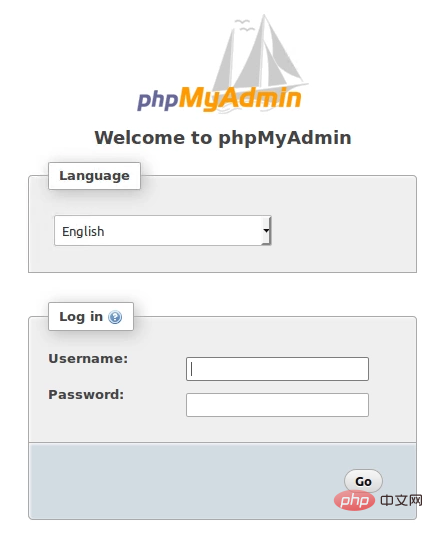
以上がUbuntu 17.04 上の PhpMyAdmin を介したリモート MySQL データベース 17.10 の管理の詳細内容です。詳細については、PHP 中国語 Web サイトの他の関連記事を参照してください。

ホットAIツール

Undresser.AI Undress
リアルなヌード写真を作成する AI 搭載アプリ

AI Clothes Remover
写真から衣服を削除するオンライン AI ツール。

Undress AI Tool
脱衣画像を無料で

Clothoff.io
AI衣類リムーバー

AI Hentai Generator
AIヘンタイを無料で生成します。

人気の記事

ホットツール

メモ帳++7.3.1
使いやすく無料のコードエディター

SublimeText3 中国語版
中国語版、とても使いやすい

ゼンドスタジオ 13.0.1
強力な PHP 統合開発環境

ドリームウィーバー CS6
ビジュアル Web 開発ツール

SublimeText3 Mac版
神レベルのコード編集ソフト(SublimeText3)

ホットトピック
 7504
7504
 15
15
 1378
1378
 52
52
 78
78
 11
11
 19
19
 54
54
 phpmyadminで主キーを設定する方法
Apr 07, 2024 pm 02:54 PM
phpmyadminで主キーを設定する方法
Apr 07, 2024 pm 02:54 PM
テーブルの主キーは、テーブル内の各レコードを一意に識別する 1 つ以上の列です。主キーを設定する手順は次のとおりです。 phpMyAdmin にログインします。データベースとテーブルを選択します。主キーとして使用する列にチェックを入れます。 「変更を保存」をクリックします。主キーは、データの整合性、検索速度、関係モデリングの利点を提供します。
 phpmyadminで外部キーを追加する方法
Apr 07, 2024 pm 02:36 PM
phpmyadminで外部キーを追加する方法
Apr 07, 2024 pm 02:36 PM
phpMyAdmin に外部キーを追加するには、次の手順に従います。 外部キーを含む親テーブルを選択します。親テーブルの構造を編集し、「列」に新しい列を追加します。外部キー制約を有効にし、参照テーブルとキーを選択します。更新・削除の動作を設定します。変更内容を保存。
 phpmyadmin ログはどこにありますか?
Apr 07, 2024 pm 12:57 PM
phpmyadmin ログはどこにありますか?
Apr 07, 2024 pm 12:57 PM
PHPMyAdmin ログ ファイルのデフォルトの場所: Linux/Unix/macOS:/var/log/phpmyadminWindows: C:\xampp\phpMyAdmin\logs\ ログ ファイルの目的: 監査セキュリティのトラブルシューティング
 WordPress データベースはどこにありますか?
Apr 15, 2024 pm 10:39 PM
WordPress データベースはどこにありますか?
Apr 15, 2024 pm 10:39 PM
WordPress データベースは、すべての Web サイト データを保存する MySQL データベースに格納されており、ホスティング プロバイダーのダッシュボード、FTP、または phpMyAdmin を通じてアクセスできます。データベース名は Web サイトの URL またはユーザー名に関連付けられており、アクセスするには、名前、ユーザー名、パスワード、ホスト名などのデータベース資格情報を使用する必要があります。これらの資格情報は通常「wp-config.php」ファイルに保存されます。
 phpmyadmin アカウントのパスワードは何ですか?
Apr 07, 2024 pm 01:09 PM
phpmyadmin アカウントのパスワードは何ですか?
Apr 07, 2024 pm 01:09 PM
PHPMyAdmin のデフォルトのユーザー名とパスワードは root で空です。セキュリティ上の理由から、デフォルトのパスワードを変更することをお勧めします。パスワードを変更する方法: 1. PHPMyAdmin にログインします; 2. 「権限」を選択します; 3. 新しいパスワードを入力して保存します。パスワードを忘れた場合は、MySQL サービスを停止して構成ファイルを編集することでパスワードをリセットできます: 1. Skip-grant-tables 行を追加します; 2. MySQL コマンド ラインにログインして root パスワードをリセットします; 3. 更新します権限テーブル; 4. Skip-grant-tables 行を削除し、MySQL サービスを再起動します。
 phpmyadminでデータテーブルを削除する方法
Apr 07, 2024 pm 03:00 PM
phpmyadminでデータテーブルを削除する方法
Apr 07, 2024 pm 03:00 PM
phpMyAdmin でデータ テーブルを削除する手順: データベースとデータ テーブルを選択し、[アクション] タブをクリックし、[削除] オプションを選択し、削除操作を確認して実行します。
 phpmyadmin アクセスが拒否された理由
Apr 07, 2024 pm 01:03 PM
phpmyadmin アクセスが拒否された理由
Apr 07, 2024 pm 01:03 PM
phpMyAdmin によってアクセスが拒否される理由と解決策: 認証に失敗しました: ユーザー名とパスワードが正しいかどうかを確認してください。サーバー構成エラー: ファイアウォール設定を調整し、データベース ポートが正しいかどうかを確認してください。権限の問題: ユーザーにデータベースへのアクセスを許可します。セッションタイムアウト: ブラウザページを更新して再接続します。 phpMyAdmin 設定エラー: 設定ファイルとファイルのアクセス許可をチェックして、必要な Apache モジュールが有効になっていることを確認してください。サーバーの問題: しばらく待ってから再試行するか、ホスティングプロバイダーに問い合わせてください。
 phpmyadmin の脆弱性はどのような脆弱性ですか?
Apr 07, 2024 pm 01:36 PM
phpmyadmin の脆弱性はどのような脆弱性ですか?
Apr 07, 2024 pm 01:36 PM
phpMyAdmin は、1. SQL インジェクションの脆弱性、2. クロスサイト スクリプティング (XSS) の脆弱性、3. リモート コード実行 (RCE) の脆弱性、4. ローカル ファイル インクルード (LFI) の脆弱性、5. 情報漏えいなどの複数の脆弱性の影響を受けます。脆弱性; 6. 権限昇格の脆弱性。




